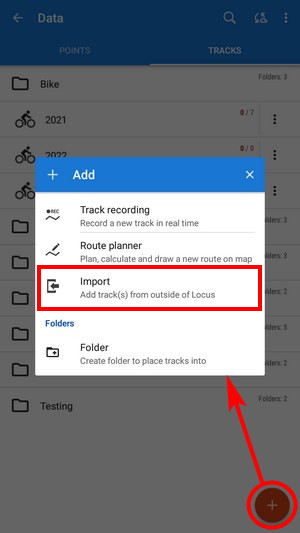Aus dem Englischen übersetzt von gtranslate.io
Benutzertools
Die Seitenleiste
Inhaltsverzeichnis
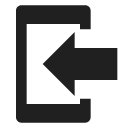
Import von Tracks und Routen
Über uns
Import wird verwendet, wenn Sie möchten mit Tracks oder Routen von außerhalb von Locus arbeiten - Websites, Apps, Add-Ons usw. Entweder Sie wählen die Daten selbst aus oder Locus Map erhält sie.
1. Starten Sie den Import
Es gibt einige Möglichkeiten:
- Tracks & Routen-Manager > Ordnermenü > Importieren - Importiert direkt in den ausgewählten Ordner
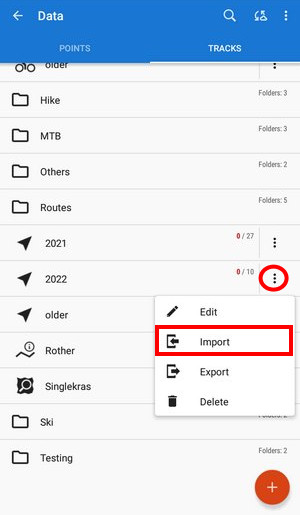
2. Wählen Sie die zu importierende Datei aus
Locus-Dateibrowser öffnet das zuletzt verwendete Speicherlaufwerk. Importierbare Dateien sind in Farbe und anklickbar (mehr über unterstützte Formate siehe unten). Drücken Sie lange auf eine Datei, um die Mehrfachauswahloption anzuzeigen. Es ist möglich, mehrere Dateien auf einmal zu importieren:
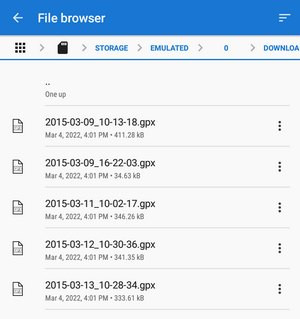 Sie können die Dateien sortieren nach Name, Größe und Erstellungsdatum:
Sie können die Dateien sortieren nach Name, Größe und Erstellungsdatum:
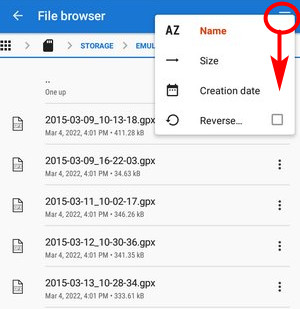 Andere verfügbare Laufwerke können durch Tippen auf die Eingabeschaltfläche im Dateipfad ausgewählt werden:
Andere verfügbare Laufwerke können durch Tippen auf die Eingabeschaltfläche im Dateipfad ausgewählt werden:
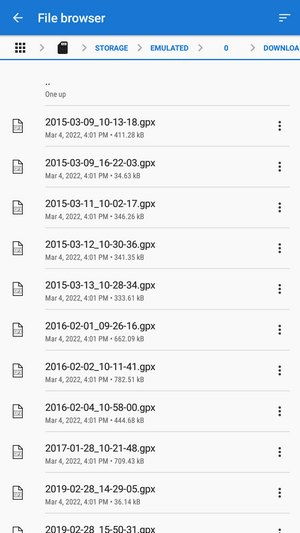
- Lokale - den Inhalt des internen Speichers des Geräts.
Android 11 +
Seit Android 11 darf Locus Map nicht auf den gesamten internen Speicher zugreifen. Daher gibt es zwei weitere Möglichkeiten:
- Hauptverzeichnis - Inhalte des Hauptverzeichnisses der Locus-App
- Gerätespeicher - Der Systemdateibrowser wird zur Auswahl der Datei gestartet.
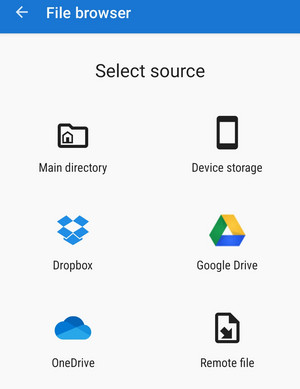
- Dropbox - Inhalt Ihrer Dropbox. Dropbox-Anmeldung ist erforderlich, wenn Sie das Laufwerk zum ersten Mal verwenden. Logout-Option ist enthalten (siehe Menüleiste oben).
- Google Drive - Inhalt Ihres Google Drive. Bei der ersten Verwendung ist eine Google Drive-Anmeldung erforderlich. Logout-Option ist enthalten (siehe Menüleiste oben).
- Microsoft Onedrive - Inhalt Ihres OneDrive. Bei der ersten Verwendung ist eine OneDrive-Anmeldung erforderlich. Logout-Option ist enthalten (siehe Menüleiste oben).
- Remote-Datei - ein Feld zum Einfügen von a URL einer entfernten Datei, die im Internet gespeichert ist
3. Wählen Sie aus, wohin importiert werden soll
Nachdem Sie die Datei ausgewählt oder von einer externen Anwendung oder einem Add-On erhalten haben, analysiert Locus Map sie und modifiziert den Importdialog entsprechend dem Inhalt - der Dialog kann Punkte oder Tracks oder beide gleichzeitig verarbeiten.
Dialog zum Importieren von Tracks
Erscheint, wenn die importierte Datei nur Tracks enthält:
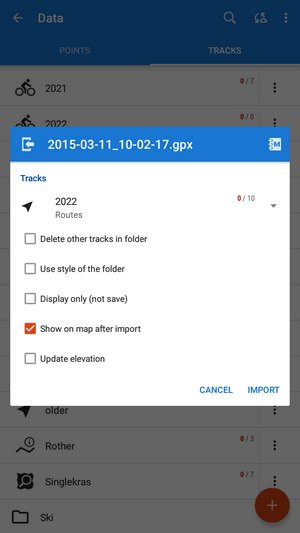
- topbar zeigt den Dateinamen an
- Ordnerauswahl - Wählen Sie den Ordner aus, in den die Datei importiert werden soll. Sie können direkt über das Menü einen neuen Ordner erstellen. Wenn Sie mit dem Importieren von a Aktionsmenü für Ordner der Tracks-Manager es ist bereits vorausgewählt.
- Löschen Sie andere Titel im Ordner - entfernt vor dem Import alle anderen Tracks aus dem ausgewählten Ordner
- Stil des Ordners verwenden - Die importierte Spur nimmt Farbe, Dicke, Muster usw. an, die für den Ordner definiert sind, in den sie importiert wird
- Nur anzeigen (nicht speichern) - Tracks werden nur auf dem Kartenbildschirm angezeigt - nützlich für eine schnelle Vorschau der importierten Datei
- Nach dem Import auf der Karte anzeigen - Zeigt importierte Tracks auf der Karte an, wenn der Import abgeschlossen ist
- Höhe aktualisieren - fügt den Höhenwert importierter Tracks hinzu oder aktualisiert ihn (beides nur, wenn die Offline-Höhendaten verfügbar sind)
- Abbrechen - bricht die Aktion ab
- Import - bestätigt die Aktion
Unterstützte Dateiformate
Der Import von Locus Map Tracks unterstützt die folgenden Dateiformate:
 KML und KMZ
KML und KMZ
Unterstützt beide für Import und Exportieren
Schlüsselloch-Auszeichnungssprache ist ein XML-basiertes Nur-Text-Format mit einem sehr breiten Anwendungsbereich. Seit Version 2.2 ist das KML-Format von OGC standardisiert, sodass es von vielen Web-/Desktop-/mobilen Anwendungen sowie von Locus Map verwendet wird.
 GPX
GPX
Unterstützt beide für Import und Exportieren
GPS eXchange-Format ist ein XML-basiertes Textformat, das zur Verwaltung von Punkten, Tracks und Routen verwendet wird. Locus unterstützt vollständig alle gültigen Tags. Eine ausführlichere Beschreibung des GPX-Formats finden Sie hier Wikipedia-Seite.
 TCX
TCX
Unterstützt beide für Import und Exportieren
XML-Schulungszentrum ist ein Datenaustauschformat, das als Teil des Produkts Training Center von Garmin eingeführt wurde. XML ähnelt GPX, da es GPS-Tracks austauscht, aber einen Track als Aktivität und nicht nur als eine Reihe von GPS-Punkten behandelt. TCX bietet Standards für die Übertragung von Herzfrequenz, Trittfrequenz beim Laufen, Trittfrequenz beim Radfahren und Kalorien im detaillierten Track. Es bietet auch zusammenfassende Daten in Form von Runden.
 GeoJSON
GeoJSON
Unterstützt für Import einzige
GeoJSON ist ein offenes Standardformat, das für die Darstellung einfacher geografischer Features zusammen mit ihren nicht-räumlichen Attributen entwickelt wurde und auf der JavaScript-Objektnotation basiert.